
Copiar y pegar una imagen es una tarea fundamental en la era digital, ya sea para compartirla con amigos, utilizarla en un documento o simplemente hacer una copia de seguridad. Este proceso, que a priori puede parecer sencillo, tiene sus particularidades en cada dispositivo y aplicación.
En este artículo, te guiaremos paso a paso a través del proceso de cómo copiar y pegar una imagen en diferentes plataformas, desde tu ordenador hasta tu smartphone, incluyendo algunos trucos y consejos para que puedas hacerlo de forma eficiente y sin complicaciones.
- Puntos Clave
- Copiar y pegar una imagen en un ordenador
- Copiar y pegar una imagen en un teléfono inteligente
- Copiar y pegar una imagen en aplicaciones de escritorio
- Copiar y pegar una imagen desde la web
- Copiar y pegar una imagen desde un documento escaneado
- Atajos de teclado para copiar y pegar una imagen
- Video Recomendado: Cómo copiar y pegar una imagen: Una guía completa para todos los dispositivos
- Preguntas Frecuentes
- Conclusión
Puntos Clave
- Copiar y pegar una imagen en Windows: Utilizar la combinación de teclas Ctrl + C para copiar y Ctrl + V para pegar.
- Copiar y pegar una imagen en Mac: Utilizar la combinación de teclas Cmd + C para copiar y Cmd + V para pegar.
- Copiar y pegar una imagen en un iPhone o iPad: Utilizar la función "Compartir" y elegir "Copiar".
- Copiar y pegar una imagen en un dispositivo Android: Utilizar la función "Compartir" y elegir "Copiar".
- Copiar y pegar una imagen en Microsoft Office: Utilizar la función "Pegar especial" para controlar la forma en que se pega la imagen.
- Copiar y pegar una imagen en Google Workspace: Utilizar las opciones de "Copiar" y "Pegar" de la barra de herramientas.
- Copiar y pegar una imagen desde la web: Hacer clic derecho sobre la imagen y elegir "Copiar imagen".
- Copiar y pegar una imagen desde un documento escaneado: Utilizar un escáner o una aplicación de escaneo y elegir la opción "Copiar".
- Usar atajos de teclado: Acelerar el proceso de copia y pegado con atajos de teclado específicos.
Copiar y pegar una imagen en un ordenador
Copiar y pegar en Windows
- Seleccionar la imagen: Haz clic con el botón izquierdo del ratón sobre la imagen que quieres copiar.
- Copiar la imagen: Presiona las teclas Ctrl + C simultáneamente.
- Pegar la imagen: Dirígete al lugar donde quieres pegar la imagen y presiona las teclas Ctrl + V simultáneamente.
Copiar y pegar en Mac
- Seleccionar la imagen: Haz clic con el botón izquierdo del ratón sobre la imagen que quieres copiar.
- Copiar la imagen: Presiona las teclas Cmd + C simultáneamente.
- Pegar la imagen: Dirígete al lugar donde quieres pegar la imagen y presiona las teclas Cmd + V simultáneamente.
Copiar y pegar una imagen en un teléfono inteligente
Copiar y pegar en un iPhone o iPad
- Seleccionar la imagen: Abre la imagen que quieres copiar.
- Copiar la imagen: Toca el botón "Compartir" y luego elige "Copiar".
- Pegar la imagen: Abre la aplicación donde quieres pegar la imagen y pulsa el botón "Pegar".
Copiar y pegar en un dispositivo Android
- Seleccionar la imagen: Abre la imagen que quieres copiar.
- Copiar la imagen: Toca el botón "Compartir" y luego elige "Copiar".
- Pegar la imagen: Abre la aplicación donde quieres pegar la imagen y pulsa el botón "Pegar".
Copiar y pegar una imagen en aplicaciones de escritorio
Copiar y pegar en Microsoft Office
- Seleccionar la imagen: Haz clic con el botón izquierdo del ratón sobre la imagen que quieres copiar.
- Copiar la imagen: Presiona las teclas Ctrl + C simultáneamente.
- Pegar la imagen: Dirígete al lugar donde quieres pegar la imagen y presiona las teclas Ctrl + V simultáneamente.
- Ajustar la imagen: Utiliza la opción "Pegar especial" para ajustar la forma en que se pega la imagen (por ejemplo, como un objeto independiente o como parte del texto).
Copiar y pegar en Google Workspace
- Seleccionar la imagen: Haz clic con el botón izquierdo del ratón sobre la imagen que quieres copiar.
- Copiar la imagen: Haz clic en el botón "Copiar" de la barra de herramientas.
- Pegar la imagen: Dirígete al lugar donde quieres pegar la imagen y haz clic en el botón "Pegar" de la barra de herramientas.
Copiar y pegar una imagen desde la web
- Seleccionar la imagen: Haz clic con el botón derecho del ratón sobre la imagen que quieres copiar.
- Copiar la imagen: Elige la opción "Copiar imagen".
- Pegar la imagen: Dirígete al lugar donde quieres pegar la imagen y presiona las teclas Ctrl + V simultáneamente.
Copiar y pegar una imagen desde un documento escaneado
- Escanear el documento: Utiliza un escáner o una aplicación de escaneo para convertir el documento a formato digital.
- Seleccionar la imagen: Haz clic con el botón izquierdo del ratón sobre la imagen que quieres copiar.
- Copiar la imagen: Presiona las teclas Ctrl + C simultáneamente.
- Pegar la imagen: Dirígete al lugar donde quieres pegar la imagen y presiona las teclas Ctrl + V simultáneamente.
Atajos de teclado para copiar y pegar una imagen
- Windows: Ctrl + C (copiar), Ctrl + V (pegar)
- Mac: Cmd + C (copiar), Cmd + V (pegar)
Video Recomendado: Cómo copiar y pegar una imagen: Una guía completa para todos los dispositivos
Preguntas Frecuentes
¿Puedo copiar y pegar una imagen de un sitio web?
Sí, puedes copiar y pegar una imagen de un sitio web, pero ten en cuenta que las imágenes protegidas por derechos de autor no deben ser utilizadas sin permiso. Es recomendable verificar la licencia de uso de la imagen antes de usarla.
¿Cómo puedo copiar y pegar una imagen de un documento PDF?
Para copiar y pegar una imagen de un documento PDF, puedes abrirlo con un visor de PDF que te permita seleccionar la imagen y copiarla. Algunos lectores de PDF te permiten copiar la imagen directamente, mientras que otros requieren que la guardes primero como una imagen individual.
¿Puedo pegar una imagen en un documento de texto?
Sí, puedes pegar una imagen en un documento de texto. El proceso es similar al de pegar una imagen en cualquier otro documento. Dependiendo del programa, puede que tengas que ajustar la imagen manualmente después de pegarla.
Conclusión
En este artículo, hemos explorado los diferentes métodos para copiar y pegar una imagen en una variedad de plataformas, desde computadoras hasta dispositivos móviles. Hemos aprendido cómo utilizar los atajos de teclado, la función de compartir, el botón "Copiar" y otros métodos para realizar esta tarea de manera eficiente.
Recuerda que el proceso puede variar ligeramente dependiendo del dispositivo, la aplicación y el tipo de imagen, pero con esta guía, puedes realizar la tarea de copiar y pegar una imagen de forma rápida y sencilla.
Si quieres conocer otros artículos parecidos a Cómo copiar y pegar una imagen: Una guía completa para todos los dispositivos puedes visitar la categoría Tecnología.
Deja una respuesta
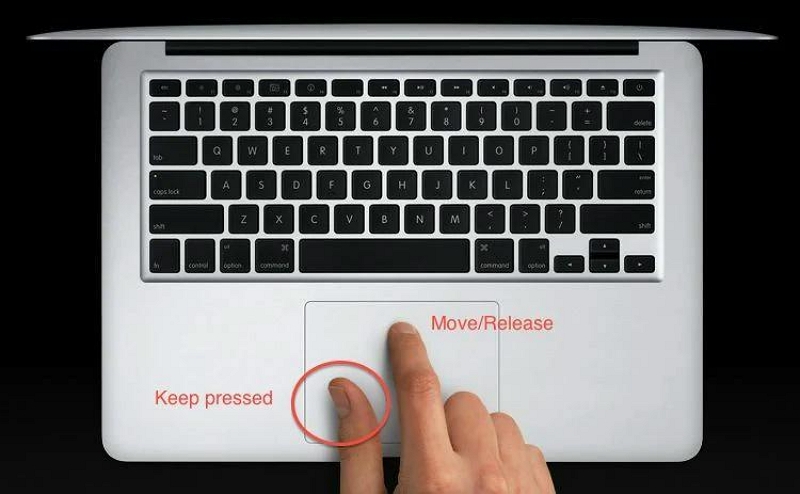








También te puede interesar: